ماهو
المتنصت Listener :
طبعاً لسنا في عالم الجاسوسية و ليس في
عالم سي أي إيه و إنما نحن في عالم أوراكل ..
ما رأيك لو كان لديك شبكة
تضم مجموعة من المستخدمين و يريدون استخدام أوراكل .. هل ستنصب أوراكل
داتابيس Oracle Database على كل جهاز ؟؟؟ طبعاً لا ز و لماذا لا ؟ لأنك قد
تريد أن يتشارك هؤلاء على قاعدة واحدة و يقومون بالتعديل و الإضافة مثلاً
على جدول واحد ...
الحل :
أن تقوم بتنصيب Oracle Database على
الجهاز الرئيسي أو أي جهاز آخر ... و البقية ؟؟؟ تقوم بتنصيب مايسمى Oracle
Client (يوجد مع نفس قرص Oracle Server و تقوم بإختياره ضمن خيارات
التنصيب ) .. فعلياً الأوراكل الكلاينت ليس سوى عبارة عن مجموعة من برامج
SQL PLUS و بقية الأدوات التي تتيح لك الإتصال بالأوراكل داتابيس Oracle
Database ... ما دخل المتنصت بكل هذا الكلام ؟؟؟
المتنصت هو إداة تقوم
بالإستماع على المنفذ Port لكي تستقبل طلبات المستخدمين من الأجهزة الأخرى
على الشبكة الراغبين بفتح جلسة session مع الأوراكل سيرفر ... فالمتنصت
ضروري جداً في حالة كون القاعدة منصبة على جهاز في شبكة و ترغب من الجميع
الإتصال بها .... هل وصلت الفكرة ؟؟؟؟
يمكن أن يتواجد أكثر من متنصت
واحد و ذلك إذا كان عدد أجهزة الشبكة كثيرة .. و السؤال كيف نتعامل مع
المتنصت ؟؟
إضافة متنصت جديد :
1- من
Start->Programs->oracle10g->migration and configuration
tools->Net Configuration Assistant
2- تظهر واجهة نختار منها
Listener Configuration ثم Add ..
3- نضع اسم Listener ..
4-نضع
البروتكول Protocol الذي نريد أن يستمع إليه المتنصت : في العادة ً نختار
tcp لشبكات الويندوز و حتى شبكات Linux ، من يريد التوسع فإن الأخوة في
منتدى الشبكات يمكن أن يسهموا في ذلك ...
5- نختار port الذي نريد
للمتنصت أن يعمل عليه ، عند اختياره يجب عليك سؤال مدير النظام لأن هذا
المدير قد يكون قد أغلق Ports من أجل حماية السيرفر .. في العادة أختار
منفذ أوراكل الافتراضي 1521 ...
5-يسألنا هل نريد أن نقوم بإعداد متنصت
آخر : نشكره على ذلك و نقول له لا ... ثم Next ..
6-يطلب منا هل نريد
تشغيل متنصتنا الجديد .. يمكن أن نختاره ثم نضغط Next ..
7- يظهر رسالة
إنتهاء العمل .... نضغط على التالي ثم نخرج من الواجهة ...
سهلة أليس
ذلك ؟ ...
للعلم : فإن أوراكل عند تنصيبه فإنه ينشئ متنصب إفتراضي
يسميه Listener يتنصت على port : 1521 ..
الآن :
ماذا لو أردت عدم
إستقبال أي مستخدم للإتصال عبر الشبكة ؟؟؟ ماذا تفعل ؟؟؟
ببساطة تغلق
المتنصت listener ، كيف ؟؟
من محرر الأوامر أو Shell :
كود
lsnrctl
stop listner_name;
ماذا
لو أردنا إعادة تشغيله :
كود
lsnctl
start listner_name
ما
لو أردنا معرفة حالته :
كود
lsnctl
status listener_name;
انتهينا
....
لنرى الآن Enterprise Manager ما الذي
سيعرضه لنا حول Listener :
1- إفتح
Enterprise Manager و سجل
الدخول بالمستخدم
Sys as sysdba كالتالي
2- من القسم
General
ستوف تشاهد اسم المتنصت إضغط عليه كما ترى في الصورة .

3- ستظهر لك صفحة جديدة تعرض لك الخيارات الخاصة بالتعامل مع
المتنصت ، يمكنك الضغط على زر Stop لإيقاف listener أو يمكنك الضغط على زر
edit لتعديل البارامترات الخاصة به كما ترى في الصور ..
 ملاحظة هامة جداً : إن Enterprise Manager
ملاحظة هامة جداً : إن Enterprise Manager
يحتاج دوماً إلى وجود listener .....
بعد جميع
هذه العمليات أصبح السيرفر جاهزاً .. ما رأيكم بالمتابعة و تجهيز بقية
اجهزة الشبكة ؟؟؟
ما أتفقنا عليه أنه في أجهزة الكلاينت نحتاج
إلى تنصيب أوراكل كلاينت Oracle Client و هذا ما تستطيع تنصيبه في نفس
القرص الخاص بالأوراكل سيرفر Oracle Server سواء الإصدار 10g أو حتى 9i (لن
تجده في قرص Oracle Database ) ...
بعد تنصيبه يجب أن نخبر التطبيقات
المختلفة أين ستوجد القاعدة ، و السؤال كيف ؟؟
يتم ذلك بواسطة ما يسمى
Local Net Services Naming الذي نستخدمه لكي نحدد طرق الإتصال بالقاعدة ...
دقيقة واحدة : هل يذكر أحد أين استعملناه ؟؟؟ هل يذكر أحد tnsnames.ora
؟؟؟ آمل أنك تذكرتموه ...
فعلياً فإن tnsnames.ora يحوي Local Net
بالبنية التالية :
كود
Connection_Host=
(DESCRIPTION =
(ADDRESS = (PROTOCOL = TCP)(HOST = PC_NAME "اسم
الجهاز الذي يحوي القاعدة " )(PORT = 1521))
(CONNECT_DATA =
(SERVER = DEDICATED)
(SERVICE_NAME =GLOBAL_DATABASE_NAME)
)
الآن لنتقل إلى
الخطوات العملية التي يجب تنفيذها على أجهزة client :
1- نقوم بتشغيل
Net Configuration Assistant ...
2- من الواجهة نختار كما في الصورة :
3- تظهر واجهة نختار منها add .
4-نضع اسم Service
Name .. تتذكرون Global Name الذي وضعناه مع اسم SID ؟؟؟ هذا هو .. في
مثالنا نضع dbclass.arabteam.com ..
5- نضع اسم البرتوكول الذي سنعتمد
عليه ... ضع TCP ..
6- ضع اسم الجهاز الذي يحوي القاعدة و رقم port
الذي يعمل عليه المتنصت ...
7- تظهر واجهة يسأل فبها هل نريد تجربة
الإتصال .. طبعاً نختار Yes ثم تظهر واجهة تبين لنا نجاح الإتصال أم عدمه
.. إضغط على زر change Login و ضع كلمة المرور لــSYS أو System ثم Ok إذا
نجح الإتصال فمبروك إذا لم ينجح تأكد من إعدادات الشبكة لديك ....المهم يجب
أن تظهر الصورة التالية :

8- عند الإنتهاء يطلب منك اسم NET SERVICE NAME و هو الاسم الذي
ستعامل معه مستخدموك في برامجهم أي عندما سيسجلون الدخول إلى برامج Sql
Plus سيضعون في Connection String ما تضعه أنت في NET SERVICE NAME ....
وصلت الفكرة ؟؟ ...
و بذلك نكون قد انتهينا من موضوعنا اليوم .. آمل أن
تكون جميع الأمور واضحة ...
قسمنا التالي سيكون حول تشغيل و إغلاق
القاعدة و بعض الأمور الأخرى
بالتوفيق للجميع ..
المتنصت Listener :
طبعاً لسنا في عالم الجاسوسية و ليس في
عالم سي أي إيه و إنما نحن في عالم أوراكل ..
ما رأيك لو كان لديك شبكة
تضم مجموعة من المستخدمين و يريدون استخدام أوراكل .. هل ستنصب أوراكل
داتابيس Oracle Database على كل جهاز ؟؟؟ طبعاً لا ز و لماذا لا ؟ لأنك قد
تريد أن يتشارك هؤلاء على قاعدة واحدة و يقومون بالتعديل و الإضافة مثلاً
على جدول واحد ...
الحل :
أن تقوم بتنصيب Oracle Database على
الجهاز الرئيسي أو أي جهاز آخر ... و البقية ؟؟؟ تقوم بتنصيب مايسمى Oracle
Client (يوجد مع نفس قرص Oracle Server و تقوم بإختياره ضمن خيارات
التنصيب ) .. فعلياً الأوراكل الكلاينت ليس سوى عبارة عن مجموعة من برامج
SQL PLUS و بقية الأدوات التي تتيح لك الإتصال بالأوراكل داتابيس Oracle
Database ... ما دخل المتنصت بكل هذا الكلام ؟؟؟
المتنصت هو إداة تقوم
بالإستماع على المنفذ Port لكي تستقبل طلبات المستخدمين من الأجهزة الأخرى
على الشبكة الراغبين بفتح جلسة session مع الأوراكل سيرفر ... فالمتنصت
ضروري جداً في حالة كون القاعدة منصبة على جهاز في شبكة و ترغب من الجميع
الإتصال بها .... هل وصلت الفكرة ؟؟؟؟
يمكن أن يتواجد أكثر من متنصت
واحد و ذلك إذا كان عدد أجهزة الشبكة كثيرة .. و السؤال كيف نتعامل مع
المتنصت ؟؟
إضافة متنصت جديد :
1- من
Start->Programs->oracle10g->migration and configuration
tools->Net Configuration Assistant
2- تظهر واجهة نختار منها
Listener Configuration ثم Add ..
3- نضع اسم Listener ..
4-نضع
البروتكول Protocol الذي نريد أن يستمع إليه المتنصت : في العادة ً نختار
tcp لشبكات الويندوز و حتى شبكات Linux ، من يريد التوسع فإن الأخوة في
منتدى الشبكات يمكن أن يسهموا في ذلك ...
5- نختار port الذي نريد
للمتنصت أن يعمل عليه ، عند اختياره يجب عليك سؤال مدير النظام لأن هذا
المدير قد يكون قد أغلق Ports من أجل حماية السيرفر .. في العادة أختار
منفذ أوراكل الافتراضي 1521 ...
5-يسألنا هل نريد أن نقوم بإعداد متنصت
آخر : نشكره على ذلك و نقول له لا ... ثم Next ..
6-يطلب منا هل نريد
تشغيل متنصتنا الجديد .. يمكن أن نختاره ثم نضغط Next ..
7- يظهر رسالة
إنتهاء العمل .... نضغط على التالي ثم نخرج من الواجهة ...
سهلة أليس
ذلك ؟ ...
للعلم : فإن أوراكل عند تنصيبه فإنه ينشئ متنصب إفتراضي
يسميه Listener يتنصت على port : 1521 ..
الآن :
ماذا لو أردت عدم
إستقبال أي مستخدم للإتصال عبر الشبكة ؟؟؟ ماذا تفعل ؟؟؟
ببساطة تغلق
المتنصت listener ، كيف ؟؟
من محرر الأوامر أو Shell :
كود
lsnrctl
stop listner_name;
ماذا
لو أردنا إعادة تشغيله :
كود
lsnctl
start listner_name
ما
لو أردنا معرفة حالته :
كود
lsnctl
status listener_name;
انتهينا
....
لنرى الآن Enterprise Manager ما الذي
سيعرضه لنا حول Listener :
1- إفتح
Enterprise Manager و سجل
الدخول بالمستخدم
Sys as sysdba كالتالي
2- من القسم
General
ستوف تشاهد اسم المتنصت إضغط عليه كما ترى في الصورة .
3- ستظهر لك صفحة جديدة تعرض لك الخيارات الخاصة بالتعامل مع
المتنصت ، يمكنك الضغط على زر Stop لإيقاف listener أو يمكنك الضغط على زر
edit لتعديل البارامترات الخاصة به كما ترى في الصور ..
يحتاج دوماً إلى وجود listener .....
بعد جميع
هذه العمليات أصبح السيرفر جاهزاً .. ما رأيكم بالمتابعة و تجهيز بقية
اجهزة الشبكة ؟؟؟
ما أتفقنا عليه أنه في أجهزة الكلاينت نحتاج
إلى تنصيب أوراكل كلاينت Oracle Client و هذا ما تستطيع تنصيبه في نفس
القرص الخاص بالأوراكل سيرفر Oracle Server سواء الإصدار 10g أو حتى 9i (لن
تجده في قرص Oracle Database ) ...
بعد تنصيبه يجب أن نخبر التطبيقات
المختلفة أين ستوجد القاعدة ، و السؤال كيف ؟؟
يتم ذلك بواسطة ما يسمى
Local Net Services Naming الذي نستخدمه لكي نحدد طرق الإتصال بالقاعدة ...
دقيقة واحدة : هل يذكر أحد أين استعملناه ؟؟؟ هل يذكر أحد tnsnames.ora
؟؟؟ آمل أنك تذكرتموه ...
فعلياً فإن tnsnames.ora يحوي Local Net
بالبنية التالية :
كود
Connection_Host=
(DESCRIPTION =
(ADDRESS = (PROTOCOL = TCP)(HOST = PC_NAME "اسم
الجهاز الذي يحوي القاعدة " )(PORT = 1521))
(CONNECT_DATA =
(SERVER = DEDICATED)
(SERVICE_NAME =GLOBAL_DATABASE_NAME)
)
الآن لنتقل إلى
الخطوات العملية التي يجب تنفيذها على أجهزة client :
1- نقوم بتشغيل
Net Configuration Assistant ...
2- من الواجهة نختار كما في الصورة :
3- تظهر واجهة نختار منها add .
4-نضع اسم Service
Name .. تتذكرون Global Name الذي وضعناه مع اسم SID ؟؟؟ هذا هو .. في
مثالنا نضع dbclass.arabteam.com ..
5- نضع اسم البرتوكول الذي سنعتمد
عليه ... ضع TCP ..
6- ضع اسم الجهاز الذي يحوي القاعدة و رقم port
الذي يعمل عليه المتنصت ...
7- تظهر واجهة يسأل فبها هل نريد تجربة
الإتصال .. طبعاً نختار Yes ثم تظهر واجهة تبين لنا نجاح الإتصال أم عدمه
.. إضغط على زر change Login و ضع كلمة المرور لــSYS أو System ثم Ok إذا
نجح الإتصال فمبروك إذا لم ينجح تأكد من إعدادات الشبكة لديك ....المهم يجب
أن تظهر الصورة التالية :
8- عند الإنتهاء يطلب منك اسم NET SERVICE NAME و هو الاسم الذي
ستعامل معه مستخدموك في برامجهم أي عندما سيسجلون الدخول إلى برامج Sql
Plus سيضعون في Connection String ما تضعه أنت في NET SERVICE NAME ....
وصلت الفكرة ؟؟ ...
و بذلك نكون قد انتهينا من موضوعنا اليوم .. آمل أن
تكون جميع الأمور واضحة ...
قسمنا التالي سيكون حول تشغيل و إغلاق
القاعدة و بعض الأمور الأخرى
بالتوفيق للجميع ..






» ترحيب بالأعضاء
» برنامج يعلمك لغة الدلفي بشكل مثير
» دليل هاتف الدلفي
» سلسلة فيبوناتشي
» كود جميل ورائع جربه واعرف بنفسك ماذا يعمل
» المبرمجون مستائون من الواجهة الرسومية لويندوز ٨ (Windows 8)(نسخة المطورين)
» حزيرة للعلماء
» اسباب تجعل الكمبيوتر يعمل بشكل بطيء
» دروس المبتدئين.....الدرس الأول (تعليم القص)